Как да използвам git в Emacs
Изтеглете и конфигурирайте
За да започнете да използвате git в Emacs за контрол на версиите, изберете и инсталирайте избрано решение. В тази статия ще видите режима Magit. Много потребители са похвалили magit за неговия дизайн. Всъщност той има силата да ви научи на Git, защото ви показва опциите, когато са налични. По-късно ще видите това в действие, засега нека го инсталираме. Пакетът се предлага от MELPA, въпреки че напредналите потребители могат да изтеглят източника.
Можете да изтеглите от MELPA или да добавите use-package, за да го инсталирате от скрипта за настройка. За да конфигурирате, най-простото е да добавите глобално свързване на ключове според кода по-долу.
(използвайте пакета magit: config
(глобален ключ-ключ (kbd "C-c m") 'magit-status))
Акордът за ключ зависи от вас, но повечето потребители имат C-c m за magit, ако C-c g за Git е по-логично за вас, продължете. Можете да добавите още много, но интерфейсът на magit е толкова мощен, че вероятно ще искате да го използвате както е.
Работещ магит
След като се инсталира magit, когато го стартирате, той показва приятно меню, което да ви помогне. Най-добрият начин да започнете е да напишете първия си файл в директория, която ще бъде вашето хранилище. Emacs е брилянтен тук, в смисъл, че можете да въведете целия път на вашия файл, включително файла. Emacs ще поиска да създаде директориите вместо вас. Magit е умен и с това, че ако имате само няколко файла в директория и се опитате да добавите файлове към хранилище, той ще попита дали трябва да създаде git хранилище. Отговорете с „да“ и magit ще стартира git init във вашата директория.

След като това приключи, ваш ред е да изберете какво искате да добавите към хранилището си. Най-често срещаното е, че добавяте всички, тъй като сте създали директорията за тази цел. По-късно ще се погрижите да игнорирате някои файлове. Сега, за да видите някои ефекти, трябва да създадете нови файлове и да редактирате съществуващи. Започнете, като напишете README.md файл. Поставете няколко изречения в него, за да знаят хората за какво е хранилището.
Постановка
Когато имате някои промени, те трябва да бъдат подготвени в git. Това се нарича инсцениране и дава възможност да се провери новото преди да го ангажирате. В интерфейса на magit имате всички файлове, изброени под заглавие, което отразява текущото им състояние. Разделите ще се показват в зависимост от това дали имате някакви файлове там. Състоянията са нестадийни, поетапни, ангажирани, обединени и обединени, което показва основните етапи за вашите файлове. Блясъкът на магита прозира оттук; когато сте отворили интерфейса, можете да въведете 's' за поставяне на файл, 'S' за поставяне на всички файлове.
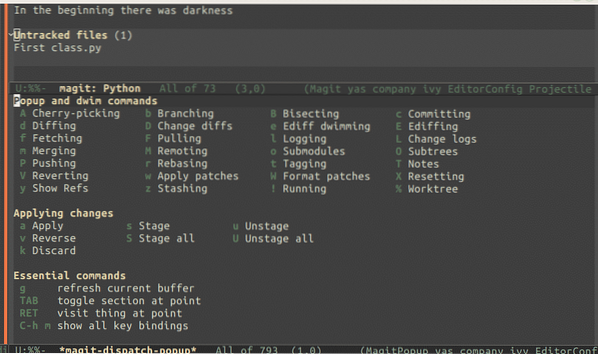
Ако се чувствате малко изгубени относно това, какви действия имате на разположение, просто натиснете '?', въпросителен знак. Всички команди и съответните им връзки на клавиши се показват и можете да изберете съответно. Постановка се случва в текущия клон, това ще бъде основно, ако току-що сте създали хранилището. В действителност обикновено ще работите на клон.
Разклоняване
Клоновете се използват за създаване на нов код, като същевременно позволяват изтеглянето и тестването на основния код. Когато искате да създадете нова функция или да разрешите проблем, създавате клон. В magit създавате клон от интерфейса, като натиснете 'b'. След това можете да изберете „n“ за създаване, но да не започнете да работите върху неговия код. По-добрата и често срещана алтернатива е да изберете „c“. Когато сте избрали името на клона, magit създава клона и го проверява за вас. Сега променяте клона и можете да направите кодирането си на парче.
Ангажирайте се
Ангажирането е, когато поставите най-новата актуализация в текущия клон. По-голямата част от времето ви за разработване на софтуер ще работите в клон. Правите това, за да можете да тествате собствения си код на собствената си машина, преди да го добавите към основното дърво. Останалата част от екипа ще види кода ви, след като го обедините. С кой клон ще го обедините ще зависи от екипа, с който работите, и от задачата, която току-що сте решили.
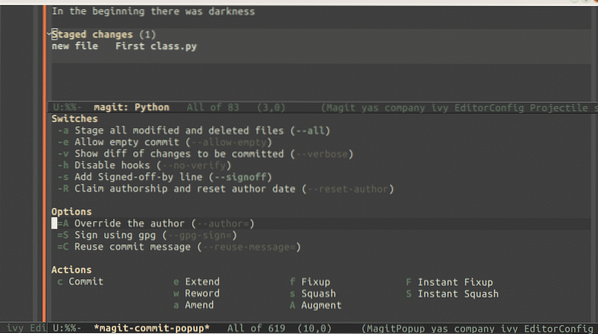
В magit достигате до функцията за фиксиране, като отворите състоянието и изберете 'c'. Можете да изберете много опции, но през повечето време просто ще повтаряте „c“ отново, за да се ангажирате истински. Имайте предвид, че magit няма да разреши фиксиране без съобщение, така че ще ви бъде предложено място за поставяне на вашия текст и след това можете да фиксирате с 'C-c, C-c'.
Обединяване на клонове
Когато имате хубав клон, който работи както искате, или изглежда добре, трябва да го обедините с основния и след това да стартирате тестове. Когато това приключи, трябва да го избутате в отдалеченото хранилище. В Magit имате всичко това на една ръка разстояние. Най-лесно е да разгледате клона, към който искате да обедините, преди да обедините. В прозореца на състоянието на magit започвате с избиране на сливане, повечето пъти ще се слеете просто с избора „m“, но можете също да се слеете в.
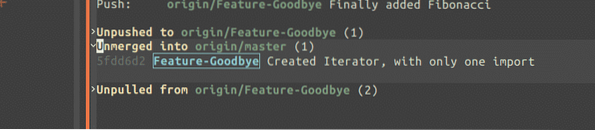
Други налични опции включват абсорбиране, обединяване и обединяване. Абсорбцията е, когато имате твърде много клонове и искате да ги комбинирате в едно. Тези опции са нещо, което трябва да преработите няколко пъти, за да видите кога е подходящо да ги използвате.
Дистанционно
Ако използвате GitHub, трябва да създадете своя проект на GitHub, преди да започнете. След като първият файл е на GitHub, можете да правите повечето неща от Magit и Emacs. За да клонирате всеки проект на която и да е git услуга, използвайте M-x magit-clone. Когато го стартирате, ще бъдете подканени да поставите в отдалеченото хранилище. Поставянето в URL, git или https и двете работи добре. Сега целият проект се съхранява локално и можете да започнете да го променяте. За да направите това, искате да създадете нов клон. С magit стартирате нов клон в екрана на състоянието, като изберете „b“ и след това „n“.
Изберете откъде да започнете и дайте име на новия си клон. След като клонът бъде създаден, можете да променяте кода, да добавяте файлове, да премахвате файлове в директорията. Всички промени, които правите в съществуващите файлове, ще бъдат проследявани, новите файлове ще трябва да добавите сами.
Присъединете се към съществуващи проекти
Най-възнаграждаващата част от кодирането, особено в безплатния и отворен код, е да допринасяте за други проекти. Това също може да ви помогне да си намерите работа като разработчик, когато потенциалните работодатели видят, че сте допринесли за даден проект, те знаят, че имате опит. Много проекти използват Git за контрол на версиите, така че с Magit във вашия набор от инструменти сте златни. За да допринесете, трябва да направите няколко неща, преди да започнете. Първо клонирайте хранилището. Второ, направете разклонение нагоре по веригата, с което да работите. Друго важно нещо, което трябва да имате предвид, е как проектът, който работите, документира техния код и ангажира. Те обикновено имат ръководство за стил, с което трябва да се консултирате, преди да се ангажирате. Сега, когато сте готови да допринесете, трябва да създадете клон, всъщност много клонове. Нека да поясня: вие създавате клон за всяка задача, това е така, че заявка за изтегляне може да бъде свързана към i.e доклад за проблем. Именуването на клонове също е важно, всеки проект има свой собствен стил. Откъде се разклонявате, също ще се различава в зависимост от задачата. Пачът ще бъде клон от стабилния клон и новите функции ще увиснат в клона на разработката. По този начин целият екип може да тества в правилния ред. Първо направете основния клон стабилен, след това добавете нови функции. Изплакнете и повторете.
Регистрация
Когато усетите, че кодът се е насочил, разбира се, ще трябва да използвате дневника. Дневникът на git ще покаже референтния хеш и съобщението за фиксиране по подразбиране. Ако съобщенията за фиксиране са добре написани, това ще бъде достатъчно. Много пъти обаче не са. За по-напреднали случаи можете също да видите повече информация. Можете да изберете да покажете потребителите, клоновете и дори да получите графичен изглед на разклонението. Също така имате възможност да покажете цялата корекция от дневника, това обаче ще бъде много дълъг файл. Въпросът е, че имате много възможности да намерите това, което търсите.
Заключение
Git съществува отдавна. Разработено от Линус Торвалдс, той е създаден да работи за наистина големи проекти, докато вие го използвате от първия си проект. Когато стартирате действителни софтуерни проекти, ще трябва да използвате някаква система, за да следите промените в кода. Git е един от най-често срещаните в момента, така че изпробвайте.
 Phenquestions
Phenquestions


